在刪除專案的 Office 365 群組之後,在 Project 網頁版中存取該專案
如果已刪除與您專案相關聯的Office 365群組,群組中的使用者將無法存取專案。 不過,有一些方法可讓您重新取得存取權。
- 群組擁有者可以還原Office 365群組。
- 系統管理員可以將專案重新指派給使用者,然後使用者可以選擇或建立新的群組。
您應該選擇的選項取決於刪除群組多久之前。
還原Office 365群組
如果您擁有的群組已刪除,預設會保留 30 天。 此 30 天期間被視為「虛刪除」,因為您仍然可以還原已刪除的群組。 30 天后,群組將會永久刪除,而且無法還原。
如果您是Office 365群組的擁有者,您可以依照下列步驟自行還原群組。
- 在 [刪除的群組] 頁面上,選取 [群組] 節點下的 [管理群組] 選項,然後選擇 [刪除]。
- 在您要 還原 的群組旁邊的 [還原] 索引標籤上選取。
還原群組之後,群組的成員應該能夠存取 Project 網頁版中的相關聯專案。
注意事項
若要深入瞭解如何刪除Office 365群組,請參閱還原已刪除的Office 365群組
重新指派專案
如果Office 365群組已刪除超過 30 天,則無法重新整理,而且您租使用者中的系統管理員必須將專案重新指派給需要存取專案的使用者,或是在 Project for the web 中新增新Office 365群組的使用者。
系統管理員必須:
- 透過 Dynamics 365 管理員中心的進階尋找搜尋函式來尋找專案。
- 將專案指派給需要存取該專案的使用者。
在進階尋找搜尋中尋找專案
使用 Dynamics 365 進階尋找搜尋 來尋找所需的專案。
在 Dynamics 365 系統管理中心中,選取預設實例,然後選取 [ 開啟]。
在 [PowerApps 設定] 頁面上,選取 [ Dynamics 365 自訂]。
在 [ 專案] 頁面上,選取功能表列中的篩選圖示,然後選取 [ 進階尋找]。
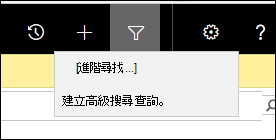
在 [進階尋找] 的 [ 尋找] 功能表中,選取 [ 專案]。 在 [ 使用已儲存的檢視] 功能表中,選取 [ 所有專案]。
選 取 [選取],然後從功能表中選取 [ 名稱]。 從下一個功能表中,選取 [等於],然後在 [ 輸入] 文本 框中輸入您要尋找的專案名稱。

選 取 [結果 ] 以執行查詢。 您要尋找的專案應該會顯示在 [專案] 索引標籤中。
將專案重新指派給新的使用者
透過進階尋找尋找專案之後,系統管理員現在可以將專案重新指派給使用者。
若要將專案重新指派給使用者:
選取專案名稱旁邊的核取方塊。
在功能區中,選 取 [指派專案]。
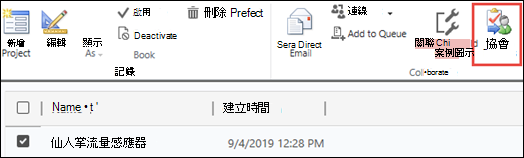
在 [ 指派專案] 畫面上,選取 [ 指派給 ] 方塊,將它變更為 [使用者或小組]。
在 [ 使用者或小組 ] 方塊中選取,然後選取放大鏡圖示。 然後捲動至結果底部,然後選取 [查閱更多記錄]。
在 [查閱記錄]畫面上,選取 [尋找] 功能表中的 [使用者],從使用者清單中選取使用者,然後選取 [新增]。
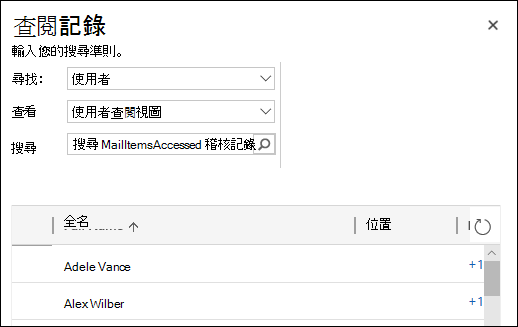
您新增的使用者現在可以存取 Project 網頁版中的專案。 如果其他人也需要存取專案,使用者也可以選擇將新的Office 365群組與專案建立關聯,並將使用者新增至其中。
另請參閱
意見反應
即將登場:在 2024 年,我們將逐步淘汰 GitHub 問題作為內容的意見反應機制,並將它取代為新的意見反應系統。 如需詳細資訊,請參閱:https://aka.ms/ContentUserFeedback。
提交並檢視相關的意見反應